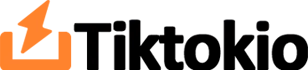ভূমিকা
আপনি কি কখনও এমন পরিস্থিতির সম্মুখীন হয়েছেন যেখানে আপনাকে TikTok-এ একটি পুনঃপোস্ট পূর্বাবস্থায় ফিরিয়ে আনতে হবে? এটি একটি ভুল পুনঃপোস্ট হোক বা আপনি কেবল এটি ফিরিয়ে নিতে চান, আমরা আপনাকে পুনরায় পোস্টটি সরানোর জন্য একটি সহজ নির্দেশিকা দিয়ে সাহায্য করতে পারি।
আপনি যে পোস্টটি মুছতে চান সেটি কীভাবে খুঁজে বের করবেন, ডান বোতামে ক্লিক করুন এবং এটি সরানোর জন্য আপনার পছন্দ নিশ্চিত করুন।
এই পদক্ষেপগুলি শেখা আপনাকে কার্যকরভাবে আপনার TikTok জিনিসগুলি পরিচালনা করতে সহায়তা করে৷ TikTok এ একটি রিপোস্ট মুছে ফেলা কতটা সহজ তা দেখতে পড়তে থাকুন।
TikTok এ কিভাবে রিপোস্ট আনবেন?
TikTok-এ কীভাবে একটি পুনঃপোস্ট পূর্বাবস্থায় ফেরানো যায় সে সম্পর্কে এখানে একটি বিশদ নির্দেশিকা রয়েছে:
- পোস্ট খুঁজুন: আপনার প্রোফাইলে যান এবং আপনি যে ভিডিওটি পুনরায় পোস্টগুলি থেকে সরাতে চান সেটি খুঁজুন৷
- "শেয়ার" বোতামটি আলতো চাপুন: শেয়ার তীর আইকন সন্ধান করুন, সাধারণত নীচে ডানদিকে। ভাগ করার বিকল্পগুলি খুলতে এটি আলতো চাপুন৷
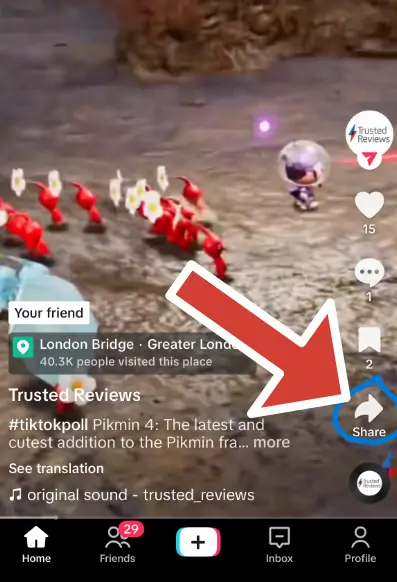
- পুনরায় পোস্ট সরান: একবার আপনি শেয়ার তীরটি আলতো চাপলে, আপনি "পুনরায় পোস্ট সরান" এর একটি বিকল্প পাবেন। পুনরায় পোস্ট অপসারণ শুরু করতে এটিতে ক্লিক করুন।
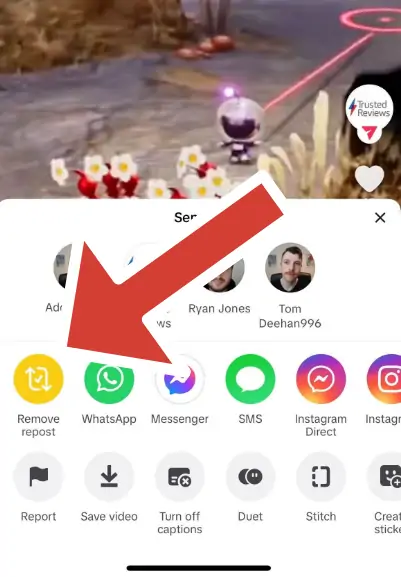
উপরের পদক্ষেপগুলি অনুসরণ করে, আপনি কার্যকরভাবে TikTok-এ একটি পুনরায় পোস্ট পূর্বাবস্থায় ফিরিয়ে আনতে পারেন। কিন্তু পরে দুবার চেক করা সবসময়ই বুদ্ধিমানের কাজ। শুধু আপনার প্রোফাইলে যান এবং নিশ্চিত করুন যে পুনরায় পোস্ট করা ভিডিও চলে গেছে। আপনি যদি TikTok-এ একটি পুনঃপোস্ট মুছে ফেলার বিষয়ে আগ্রহী হন, তাহলে এই পদক্ষেপগুলি একবার চেষ্টা করে দেখুন!
আপনি যখন TikTok এ একটি পুনরায় পোস্ট মুছে ফেলবেন তখন কী হবে?
অনেক TikTok বিষয়বস্তু নির্মাতারা ভাবছেন, "কিভাবে আপনি একটি TikTok পুনঃপোস্ট পূর্বাবস্থায় ফিরিয়ে আনবেন?" কিন্তু আপনি যখন আপনার প্রোফাইল থেকে একটি পুনরায় পোস্ট করা ভিডিও মুছে ফেলার সিদ্ধান্ত নেন তখন ঠিক কী ঘটে? একটি পুনঃপোস্ট মুছে ফেলা কখনও কখনও আপনার বিষয়বস্তুর দৃশ্যমানতা এবং দর্শকদের অংশগ্রহণকে প্রভাবিত করতে পারে।
শুরুতে, পুনরায় পোস্ট করা ভিডিওগুলি আপনাকে আপনার অনুসরণকারীদের কাছ থেকে আরও মনোযোগ পেতে সাহায্য করতে পারে। কিন্তু আপনি যখন পুনঃপোস্টটি মুছে ফেলবেন, এটি অনুসরণকারীদের ফিডে প্রদর্শিত হবে না যদি না তারা এটি স্বাভাবিকভাবে খুঁজে পায়। একটি পুনঃপোস্ট মুছে দিলে মূল ভিডিওটি মুছে যাবে না; এটা শুধু আপনার repost অপসারণ. তাই আপনার পোস্ট করা যেকোনো লাইক এবং শেয়ার অদৃশ্য হয়ে যাবে, কিন্তু আসল ভিডিওটি এখনও তাদের কাছে উপলব্ধ থাকবে।
এটি ব্যাখ্যা করে কেন একটি পুনরায় পোস্ট মুছে ফেলার আগে চিন্তা করা গুরুত্বপূর্ণ৷ যদিও পুনঃপোস্টগুলি আপনার সামগ্রীর নাগালকে বাড়িয়ে তুলতে পারে, সেগুলিকে পূর্বাবস্থায় ফিরিয়ে আনলে আপনার দর্শক তাদের সাথে কতটা ইন্টারঅ্যাক্ট করে এবং সেগুলি কতটা দৃশ্যমান তা প্রভাবিত করতে পারে৷
কিভাবে TikTok এ ভিডিও পুনরায় পোস্ট করবেন?
এখন যেহেতু আপনি TikTok থেকে একটি পুনঃপোস্ট মুছে ফেলতে জানেন, আসুন TikTok বিষয়বস্তু পুনরায় পোস্ট করার পদক্ষেপগুলি দেখি। ভিডিওগুলি পুনরায় পোস্ট করা TikTok-এ আপনার দর্শকদের মধ্যে তাদের দৃশ্যমানতা বাড়িয়ে তুলতে পারে। এখানে একটি ধাপে ধাপে নির্দেশিকা রয়েছে:
- ভিডিও চয়ন করুন: আপনি যে টিকটক ভিডিওটি আবার পোস্ট করতে চান সেটি বেছে নিন। একবার আপনি এটি খুঁজে পেয়ে গেলে, নীচে ডানদিকে "শেয়ার" আইকনে আলতো চাপুন (এটি একটি তীরের মতো দেখায়)।
- রিপোস্ট ট্যাপ করুন: শেয়ারিং অপশন সহ একটি মেনু পপ আপ হবে। "পুনরায় পোস্ট" বোতামটি সন্ধান করুন এবং পুনরায় পোস্ট করা শুরু করতে এটিতে ক্লিক করুন৷
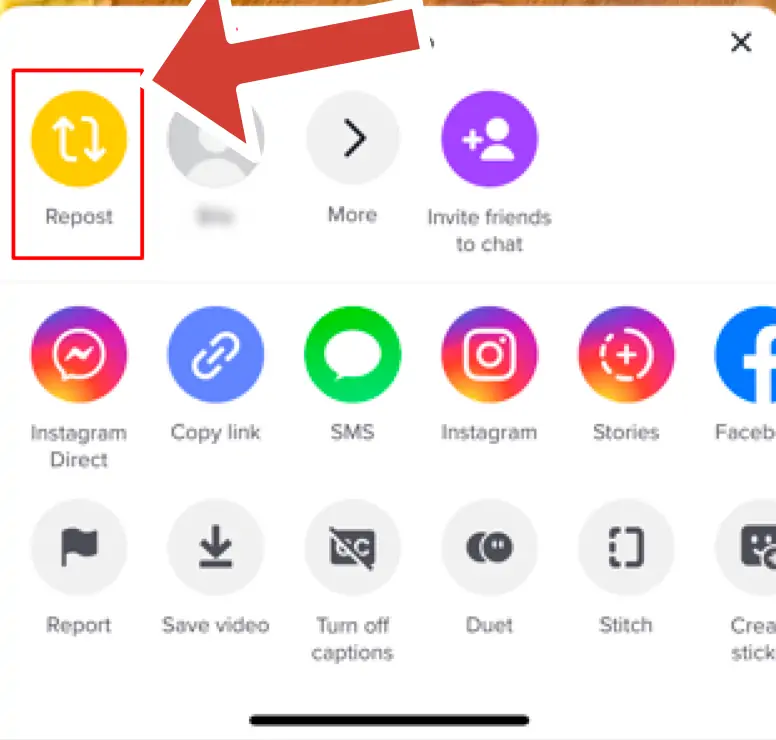
- নিশ্চিতকরণ পুনরায় পোস্ট করুন: "পুনরায় পোস্ট করুন" ট্যাপ করার পরে, প্ল্যাটফর্ম স্বয়ংক্রিয়ভাবে আপনার পুনঃপোস্ট অনুরোধ প্রক্রিয়া করবে। সফল হলে, আপনি "পুনরায় পোস্ট করুন" বোতামটি "পুনরায় পোস্ট সরান" এ পরিবর্তন দেখতে পাবেন, যার অর্থ ভিডিওটি আপনার প্রোফাইলে পুনরায় পোস্ট করা হয়েছে৷
এই পদক্ষেপগুলি অনুসরণ করে, আপনি সহজেই TikTok-এ আপনার ভিডিওগুলি পুনরায় পোস্ট করতে পারেন।
কিভাবে TikTok রিপোস্ট এডিট করবেন?
TikTok এ পুনরায় পোস্ট করা ভিডিও সরাসরি সম্পাদনা করা সম্ভব নয়। পুনঃপোস্ট সম্পাদনা করতে, আপনাকে প্রথমে এটি মুছে ফেলতে হবে, তারপর আপনার পছন্দসই সম্পাদনাগুলির সাথে একটি নতুন তৈরি করতে হবে৷
- আপনার পোস্ট খুঁজুন: আপনি যে রিপোস্টটি সম্পাদনা করতে চান তা সন্ধান করুন। আপনি এটি আপনার প্রোফাইলের পোস্ট করা সামগ্রীতে বা অনুসন্ধান ফাংশন ব্যবহার করে খুঁজে পেতে পারেন৷
- পুনরায় পোস্ট মুছুন: ভিডিওটি খুলুন এবং মুছে ফেলার বিকল্পটি খুঁজুন। মুছে ফেলার বিষয়টি নিশ্চিত করুন এবং আপনার প্রোফাইল থেকে পুনরায় পোস্টটি সরান৷
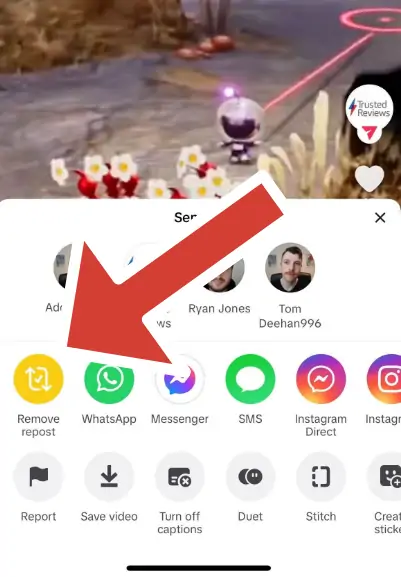
- একটি নতুন পোস্ট তৈরি করুন: পুনরায় পোস্ট মুছে ফেলার পরে, আপনার সম্পাদনাগুলির সাথে একটি নতুন করুন৷ ভিডিওটি চয়ন করুন এবং "কিভাবে TikTok-এ একটি ভিডিও পুনরায় পোস্ট করবেন" এ আমরা উল্লেখ করা পদক্ষেপগুলি অনুসরণ করে এটিকে পুনরায় পোস্ট করুন আপনি এটি আপনার অনুসরণকারীদের সাথে ভাগ করার আগে যেকোনো আপডেট করা মন্তব্য, ক্যাপশন বা সমন্বয় যোগ করতে পারেন। সম্পাদিত ভিডিও পোস্ট করলে তা আপনার অনুসরণকারীদের সাথে পুনরায় ভাগ করে নেবে এবং নিশ্চিত করবে যে তারা আপডেট করা সামগ্রী দেখতে পাবে।
আপনি TikTok এ আপনার পুনরায় পোস্ট করা ভিডিওগুলি কোথায় পাবেন?
TikTok-এ আপনার পুনরায় পোস্ট করা বিষয়বস্তু খোঁজা বিভিন্ন পদ্ধতির মাধ্যমে সম্ভব। এখানে তাদের দুটি:
বুকমার্ক ব্যবহার করুন: আপনি পুনরায় পোস্ট করা ভিডিও বুকমার্ক করে থাকলে তা খুঁজে পাওয়া সহজ হবে। আপনার প্রোফাইলে যান এবং বুকমার্ক বিভাগটি খুঁজুন। রিপোস্ট সহ আপনার বুকমার্ক করা সমস্ত পোস্ট দেখতে এটিতে আলতো চাপুন৷
আপনার দেখার ইতিহাস দেখুন: আপনার দেখার ইতিহাসের মাধ্যমে এটি খুঁজে পাওয়ার আরেকটি উপায়:
- আপনার প্রোফাইল দেখুন
- আরও বিকল্প খুঁজতে মেনু আইকনে ট্যাপ করুন (সাধারণত তিনটি লাইন)
- "সেটিংস" আইকন নির্বাচন করুন
- "ঘড়ির ইতিহাস" এ আলতো চাপুন এবং আপনি যে ভিডিওগুলি দেখেছেন তার একটি তালিকা দেখতে পাবেন৷ আপনি যে রিপোস্টটি খুঁজছেন সেটি তাদের মধ্যে একটি।
উপসংহার
উপসংহারে, TikTok-এ আপনার পোস্টগুলি পরিচালনা করা সহজ। TikTok এর ব্যবহারকারী-বান্ধব ইন্টারফেস এবং বৈশিষ্ট্যগুলি পরিচালনাকে সহজ করে তোলে, প্ল্যাটফর্মে একটি আকর্ষক অভিজ্ঞতা নিশ্চিত করে। আপনি পূর্বাবস্থায় ফেরাতে, পুনঃপোস্ট করতে বা সম্পাদনা করতে চান না কেন, আমাদের গাইড স্পষ্ট পদক্ষেপগুলি অফার করে৷ এখন আপনি জানেন কিভাবে TikTok-এ একটি রিপোস্ট সফলভাবে মুছে ফেলতে হয়!